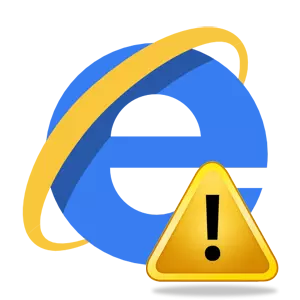
Usein käyttäjät voivat tarkkailla tilannetta, kun Internet Explorer (IE) -selaimessa näkyy skenaariovirheilmoitus. Jos tilanne on osa yhtä merkkiä, niin se ei ole huolestunut, mutta kun tällaiset virheet tulevat säännöllisiksi, kannattaa miettiä tämän ongelman luonnetta.
Internet Explorerin virhekäsikirjoitusta kutsutaan yleensä väärin käsittelemään HTML-sivun koodiselain, tilapäisten Internet-tiedostojen läsnäolo, tiliparametrit sekä monet muut syyt, joista käsitellään tässä materiaalissa. Menetelmiä tämän ongelman ratkaisemiseksi otetaan huomioon.
Ennen kuin jatkat yleisesti hyväksyttyjä menetelmiä Internet Explorerin ongelmien diagnosoimiseksi, jotka aiheuttavat skenaariovirheitä, sinun on varmistettava, että virhe esiintyy vain yhdellä sivustolla ja välittömästi useilla verkkosivuilla. Sinun on myös tarkistettava verkkosivu, johon tämä ongelma on tapahtunut toisella tilillä, toisella selaimella ja toisella tietokoneella. Tämä aiheuttaa valikoiman virheen syitä ja poistamalla tai vahvistavat hypoteesin, jonka mukaan viestit näkyvät joidenkin tiedostojen tai tietokoneen asetusten läsnäolon seurauksena
Internet Explorer Active Scripts, ActiveX ja Java
Aktiiviset skenaariot, ActiveX- ja Java-elementit vaikuttavat paikan tiedon muodostamiseen ja näyttämiseen, ja se voi olla todellinen syy aiemmin kuvattuun ongelmaan, jos ne on estetty käyttäjän tietokoneelle. Jotta varmistettaisiin, että skriptivirheet syntyvät tästä syystä, on välttämätöntä vain palauttaa selaimen suojausasetukset. Tämän toteuttamiseksi noudattaa suosituksia.
- Avaa Internet Explorer 11
- Selaimen yläkulmassa (oikea) napsauttamalla kuvaketta Palvelu Vaihteen muodossa (tai ALT + X-näppäinten yhdistelmä). Valitse sitten avattavassa valikossa kohde. Selaimen ominaisuudet
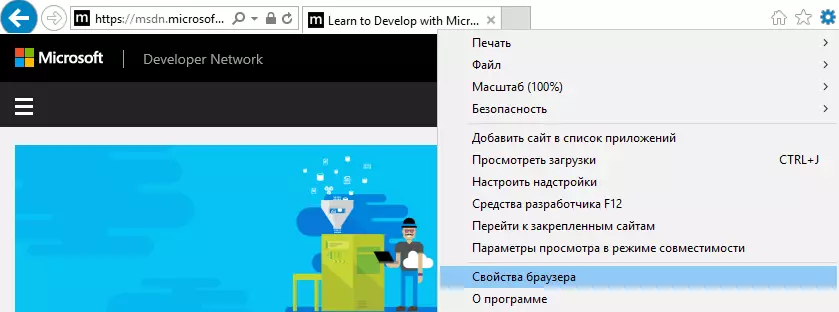
- Ikkunassa Selaimen ominaisuudet Napsauta välilehteä Turvallisuus
- Seuraavaksi napsauta painiketta Oletusarvo ja sitten nappi Ok
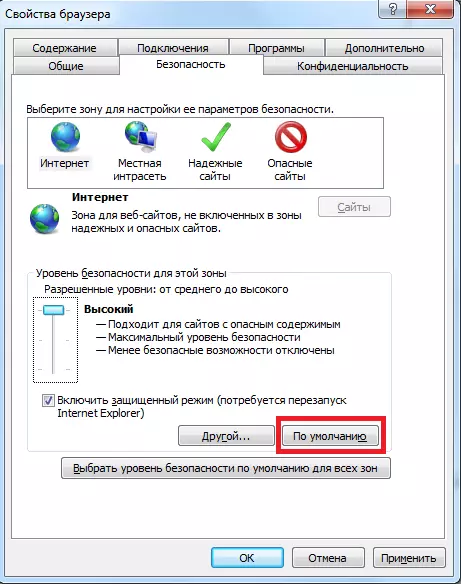
Internet Explorer väliaikaiset tiedostot
Joka kerta, kun avaat Web-sivun, Internet Explorer pitää tämän online-sivun paikallisen kopion tietokoneeseen ns. Väliaikaisissa tiedostoissa. Kun tällaiset tiedostot tulevat liikaa ja niiden sisältävän kansion koko saavuttaa useita gigatavua, voi olla ongelmia web-sivun näyttämisessä, nimittäin sanoma komentosarjan virheestä. Väliaikaisten tiedostojen säännöllinen puhdistuskansio voi auttaa poistamaan tämän ongelman.
Jos haluat poistaa väliaikaisia Internet-tiedostoja, noudata seuraavaa toimintojaksoa.
- Avaa Internet Explorer 11
- Selaimen yläkulmassa (oikea) napsauttamalla kuvaketta Palvelu Vaihteen muodossa (tai ALT + X-näppäinten yhdistelmä). Valitse sitten avattavassa valikossa kohde. Selaimen ominaisuudet
- Ikkunassa Selaimen ominaisuudet Napsauta välilehteä Yleinen
- Luvussa Selainlehti painaa nappia Poistaa…
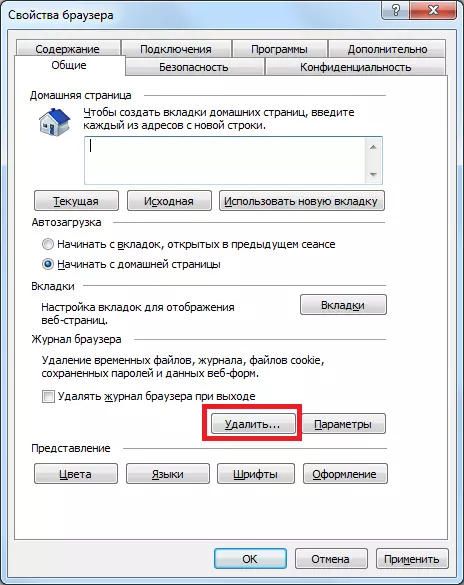
- Ikkunassa Tarkastuksen historian poistaminen Tarkista liput lähellä kappaleita Väliaikainen Internet ja Web-sivusto, Evästeet ja verkkosivuston tiedot, Aikakauslehti
- painaa nappia Poistaa
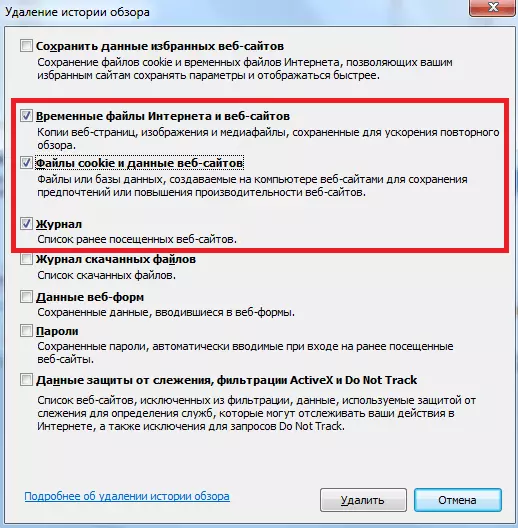
Virus-ohjelmistotyö
Skriptivirheet ovat mahdollisia virustorjuntaohjelman toiminnan avulla, kun se estää aktiiviset skenaariot, ActiveX- ja Java-elementit sivulla tai kansiolla selaimen väliaikaisten tiedostojen tallentamiseksi. Tällöin sinun on käännyttävä asennetun virustentorjuntatuotteen dokumentaatioon ja poistaa kansion skannauksen tallentamaan aikatiedostoja sekä estämään vuorovaikutteisia esineitä.Virheellinen HTML-sivun käsittely
Ilmaisee meidät pääsääntöisesti jollakin tietyllä sivustolla ja ilmaisee, että sivukoodi ei ole täysin sovitettu toimimaan Internet Explorerin kanssa. Tässä tapauksessa on parasta sammuttaa skriptien virheenkorjaus selaimessa. Voit tehdä tämän seuraavasti seuraavasti.
- Avaa Internet Explorer 11
- Selaimen yläkulmassa (oikea) napsauttamalla kuvaketta Palvelu Vaihteen muodossa (tai ALT + X-näppäinten yhdistelmä). Valitse sitten avattavassa valikossa kohde. Selaimen ominaisuudet
- Ikkunassa Selaimen ominaisuudet Napsauta välilehteä Lisäksi
- Seuraavaksi Poista valintavalintaruutu pisteestä Näytä ilmoitus jokaisesta komentosarjan virheestä ja napsauta Ok.
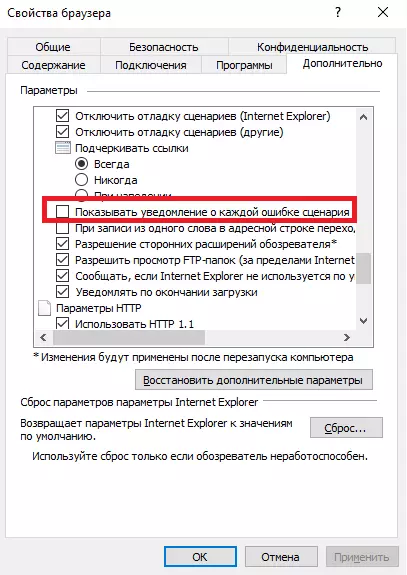
Tämä luettelo useimmista syistä, jotka aiheuttavat Script-virheitä Internet Explorerissa, joten jos olet väsynyt tällaisista viesteistä, maksa hieman huomiota ja ratkaise ongelma kerran ja kaikille.
